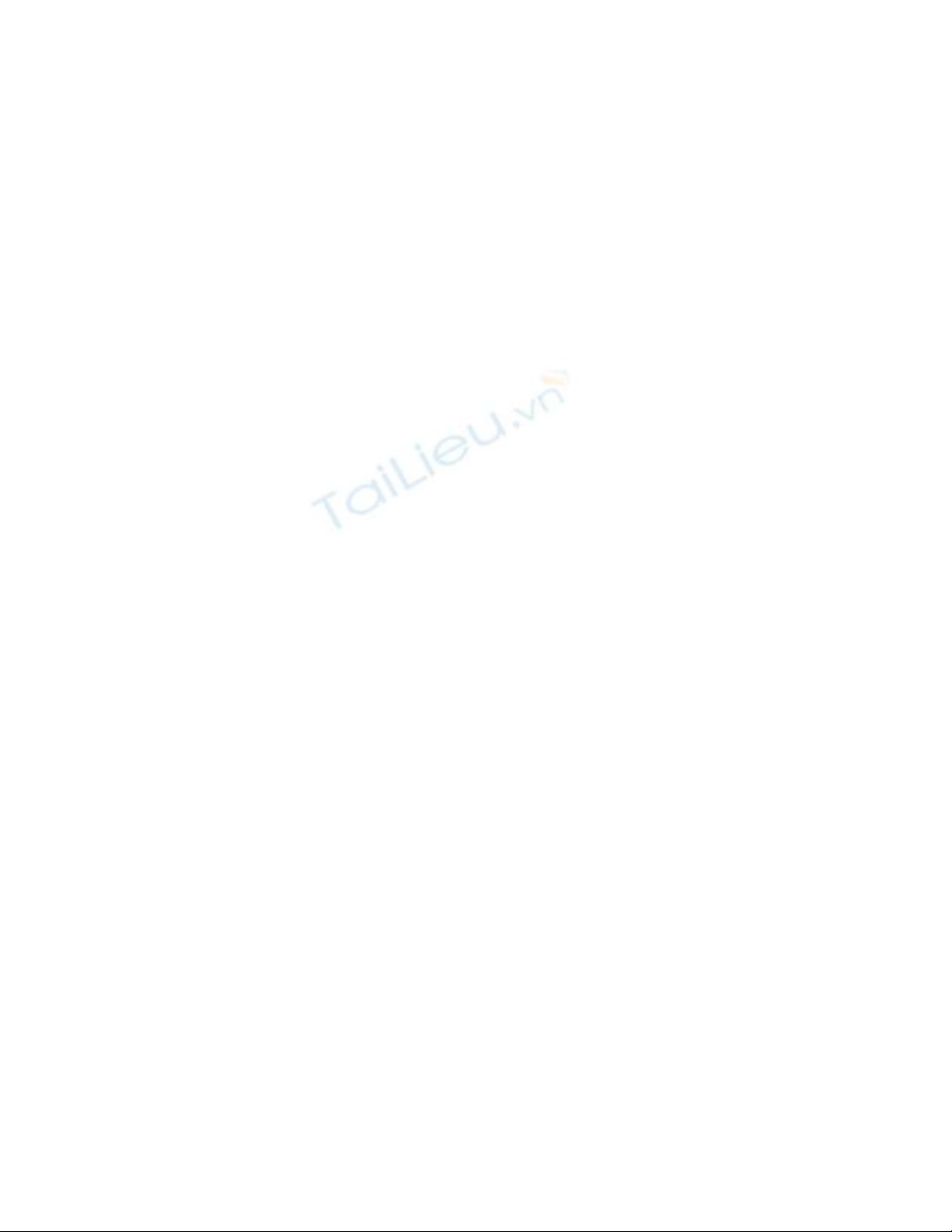
Kích hoạt chế độ Hibernate trên laptop
Windows 8
Mặc định, Windows 8 không có tùy chọn Hibernate trong trình đơn Power.
Với vài bước đơn giản sau đây, bạn có thể khôi phục lại và sử dụng chế độ
“ngủ đông” quen thuộc này như trong các phiên bản Windows trước đây.
Khi chuyển sang chế độ ngủ “Sleep”, laptop vẫn sử dụng một ít lượng điện năng để
cung cấp cho bộ nhớ RAM, giữ tình trạng hệ thống nằm trong RAM và cho phép
khởi động lại nhanh chóng chỉ sau vài giây. Trong khi đó, ở chế độ ngủ đông
“Hibernate”, laptop lưu tình trạng hệ thống sang ổ cứng và hầu như tắt nguồn hoàn
toàn. Nếu tạm thời không dùng laptop trong vài giờ, thì tùy chọn Hibernate sẽ giúp
tiết kiệm một phần đáng kể pin cho máy hơn so với tùy chọn Sleep.
Để kích hoạt chế độ Hibernate trong laptop Windows 8, hãy thực hiện các bước
sau đây:
Tại màn hình Start của Windows 8, gõ từ “Power” để làm xuất hiện khung Search
rồi chọn Settings ngay dưới đó.

Chọn “Change what the power buttons do” ở danh sách bên trái.

Trong cửa sổ System Settings vừa xuất hiện, hãy nhấn vào tùy chọn “Change
settings that are currently unavailabe”. Ngoài ra, nếu muốn hệ thống tự động
chuyển sang chế độ Hibernate khi nhấn nút nguồn hay gập màn hình laptop, bạn
cũng có thể cấu hình tại cửa sổ này trong phần “Power and sleep buttons and lid
settings”.

Sau đó, kéo thanh cuộn xuống phía dưới cửa sổ đến phần “Shutdown settings” và
đánh dấu chọn Hibernate để kích hoạt tính năng này. Cuối cùng nhấn nút “Save
changes” để hoàn thành.

Giờ đây, mỗi khi vào trình đơn Power của phần Settings trên thanh Charms bar,
bạn sẽ thấy xuất hiện thêm tùy chọn Hibernate trong danh sách ngoài các tùy chọn
có sẵn trước đây là Sleep, Shutdown và Restart.

![Tài liệu giảng dạy Hệ điều hành [mới nhất]](https://cdn.tailieu.vn/images/document/thumbnail/2025/20250516/phongtrongkim0906/135x160/866_tai-lieu-giang-day-he-dieu-hanh.jpg)











![Đề thi Excel: Tổng hợp [Năm] mới nhất, có đáp án, chuẩn nhất](https://cdn.tailieu.vn/images/document/thumbnail/2025/20251103/21139086@st.hcmuaf.edu.vn/135x160/61461762222060.jpg)


![Bài tập Tin học đại cương [kèm lời giải/ đáp án/ mới nhất]](https://cdn.tailieu.vn/images/document/thumbnail/2025/20251018/pobbniichan@gmail.com/135x160/16651760753844.jpg)
![Bài giảng Nhập môn Tin học và kỹ năng số [Mới nhất]](https://cdn.tailieu.vn/images/document/thumbnail/2025/20251003/thuhangvictory/135x160/33061759734261.jpg)
![Tài liệu ôn tập Lý thuyết và Thực hành môn Tin học [mới nhất/chuẩn nhất]](https://cdn.tailieu.vn/images/document/thumbnail/2025/20251001/kimphuong1001/135x160/49521759302088.jpg)


![Trắc nghiệm Tin học cơ sở: Tổng hợp bài tập và đáp án [mới nhất]](https://cdn.tailieu.vn/images/document/thumbnail/2025/20250919/kimphuong1001/135x160/59911758271235.jpg)


![Giáo trình Lý thuyết PowerPoint: Trung tâm Tin học MS [Chuẩn Nhất]](https://cdn.tailieu.vn/images/document/thumbnail/2025/20250911/hohoainhan_85/135x160/42601757648546.jpg)

